Veja neste artigo 10 dicas para surpreender no Excel. São dicas profissionais atualizadas, com vídeo-aula e download gratuito da planilha.
Dicas para Surpreender no Excel – Ocultar Valores de Células
Há situações em que você deseja ocultar valores de células de uma forma bastante simples.
Para isso selecione as células e clique com o botão direito em Formatar Células, em seguida clique em Número e em Personalizado, nele digite ;;;
Com isso teremos formatação vazia para valor positivo, negativo, nulo e texto.
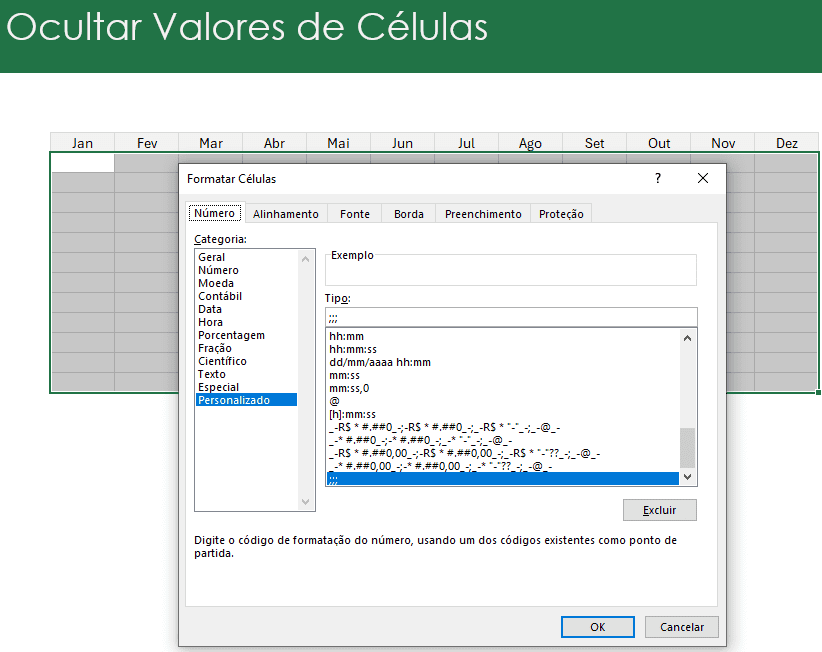
Dicas para Surpreender no Excel – Super Ocultar Planilha no Excel
Outra técnica interessante que podemos usar no Excel é a de super ocultar planilhas.
Para fazer isso você deve habilitar a guia desenvolvedor e clicar no botão Visual Basic.
Veja aqui como habilitar a guia desenvolvedor.
Em seguida na árvore clique sobre a planilha que deseja super ocultar e em Propriedades selecione Visible e altere para 2 – xlSheetVeryHidden.
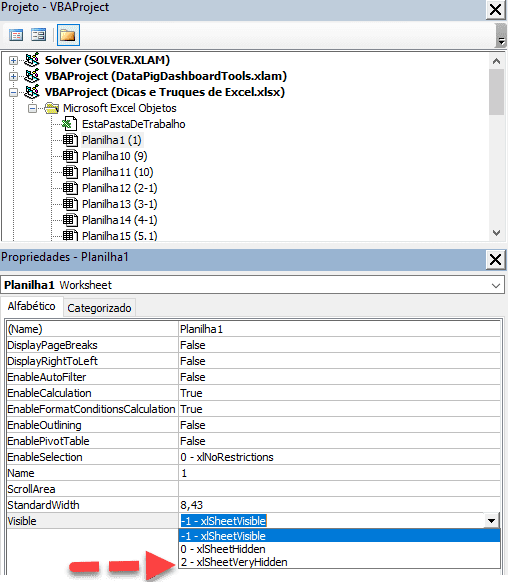
À partir disso esta planilha não irá mais aparecer na sua pasta de trabalho, mesmo que clique com o botão direito sobre as guias das planilhas e não conseguirá Reexibir Planilhas.
Tecla Shift no Excel
O Excel permite que você possa realizar consultas inversas no Excel, consultando de baixo pra cima.
Basta selecionar a coluna e pressionar CTRL+L e digitar o texto que deseja consultar.
Para consultar invertido basta digitar SHIFT+F4 e serão realizadas consultas invertidas, consultando do último pro primeiro.
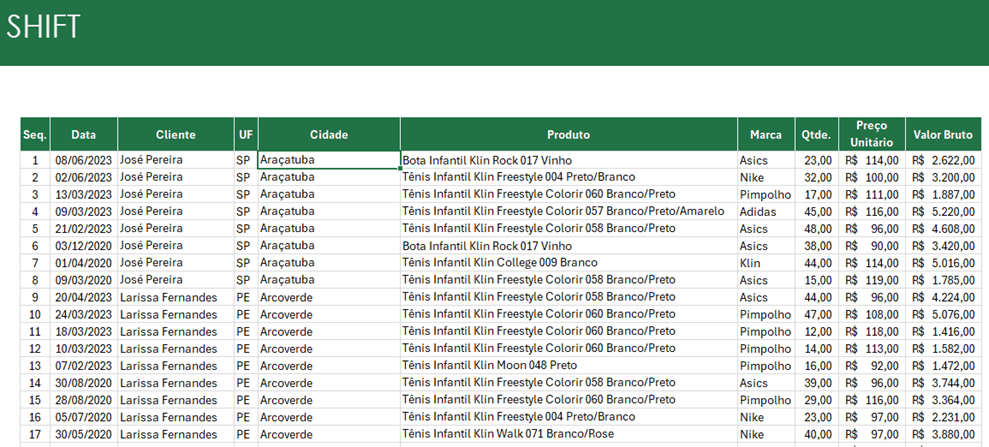
Como Extrair Dados sem Fórmulas no Excel
Você também pode extrair dados sem usar fórmulas do Excel de uma forma simples usando o preenchimento relâmpago.
Para isso basta digitar no campo Cliente o nome que deseja extrair, no campo UF a UF e na cidade o nome da cidade.
Em seguida clique sobre uma delas e pressione as teclas CTRL+E.
Isso fará com que os dados sejam extraídos à partir das células à esquerda de forma automática conforme o primeiro exemplo.
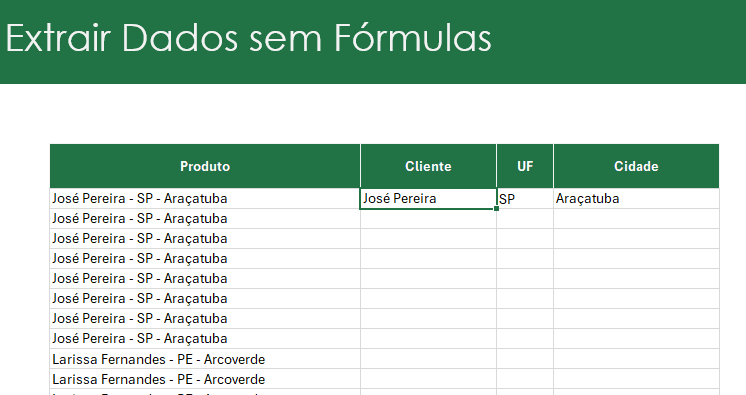
Depois disso temos o resultado abaixo:
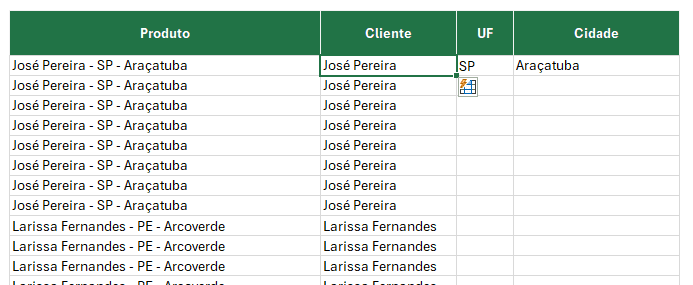
Importar PDF no Excel
O Excel também permite que você importe arquivos PDF diretamente para ele usando Power Query.
Abaixo temos o resultado que conseguimos com o PDF, que pode inclusive ser extraído à partir de uma pasta do Excel.
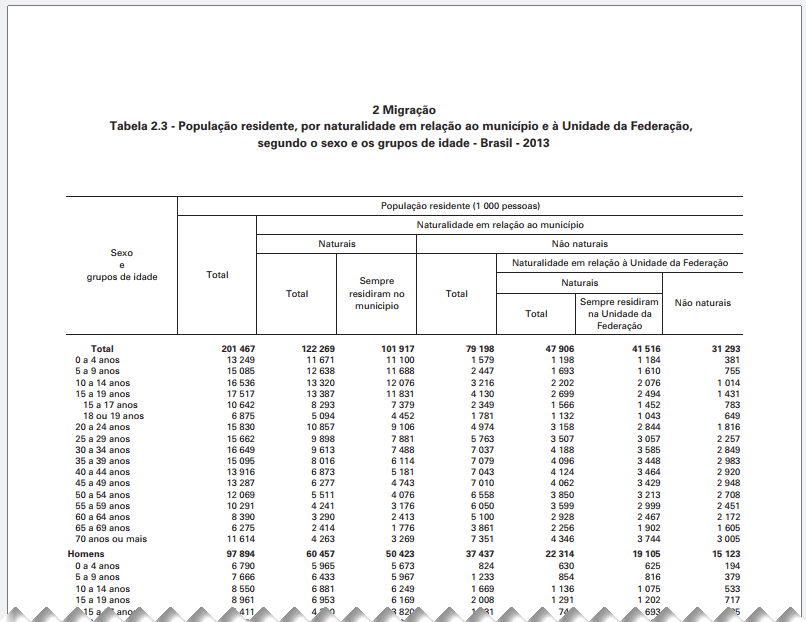
Esta é a forma como ficam os dados no Power Query, que podem ser tratados.
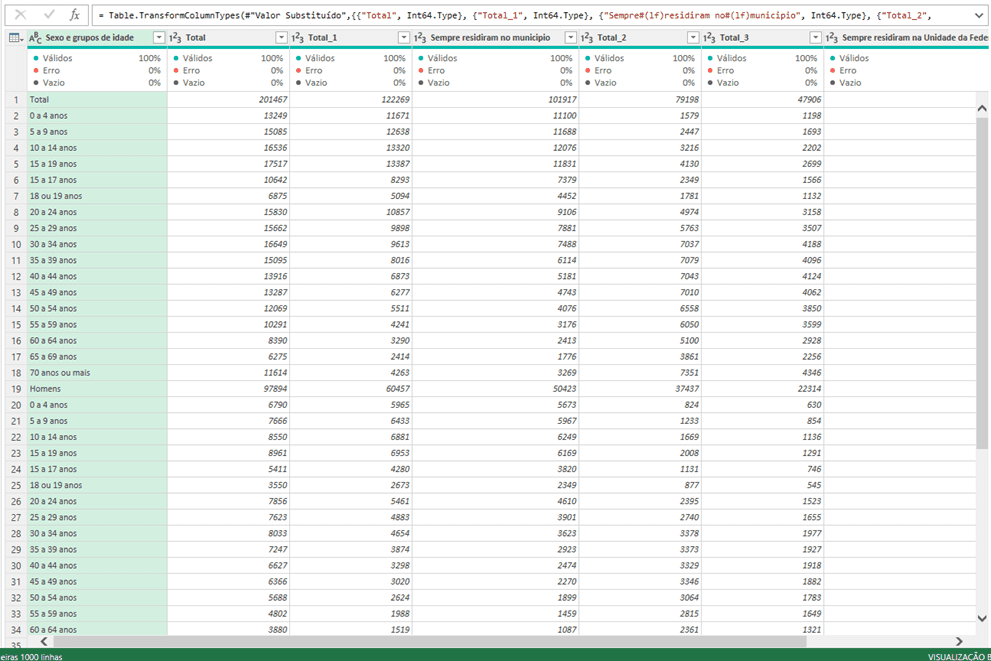
Como resultado temos a situação abaixo que é a importação dos dados dos arquivos PDF para o Excel.
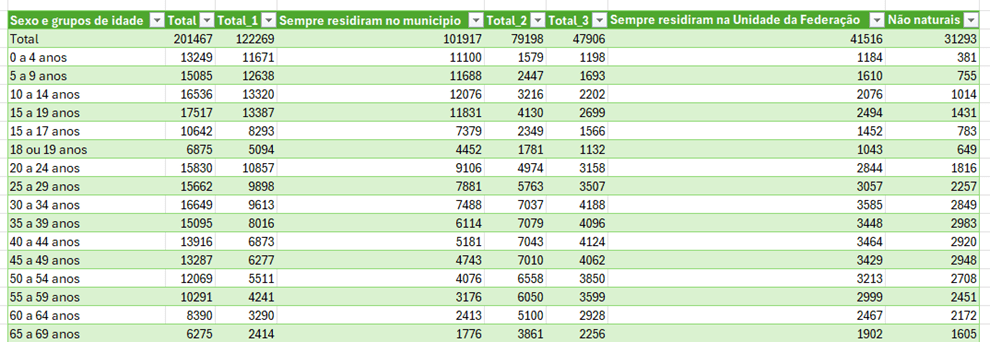
Dicas para Surpreender no Excel – Função Imagem no Excel
Com o Excel você pode também realizar importação de imagens web diretamente para o Excel.
Abaixo temos um exemplo de como podemos ter as imagens em células do Excel.
Outra forma também é copiar e colar como valores uma célula ou intervalo de células e colar como imagem.
Depois na imagem, basta clicar na barra de fórmulas e digitar = e selecionar o intervalo que deseja que seja exibido dinamicamente.
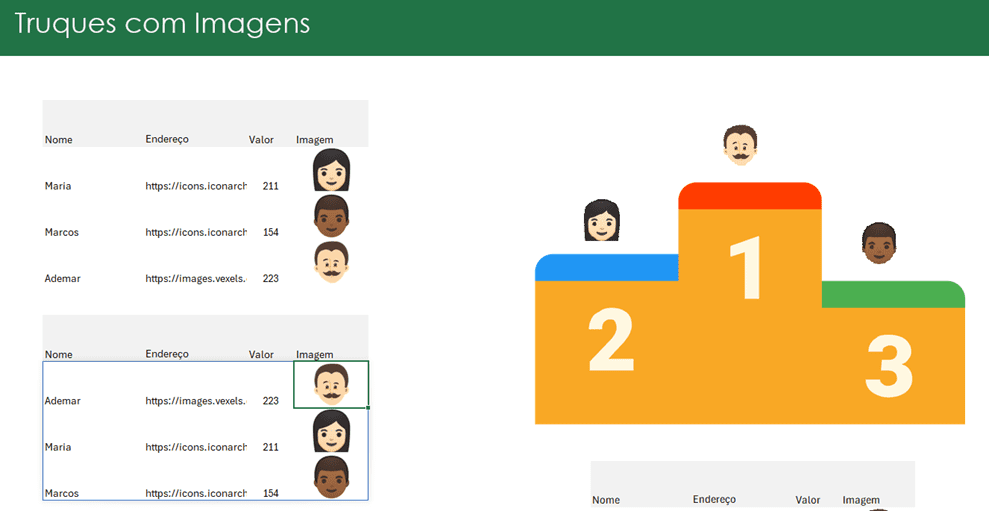
Preencher Números Sequenciais no Excel
Para preencher dados sequenciais no Excel basta digitar um valor e na alça de preenchimento arrastar para baixo.
Isso irá gerar uma numeração sequencial automática.
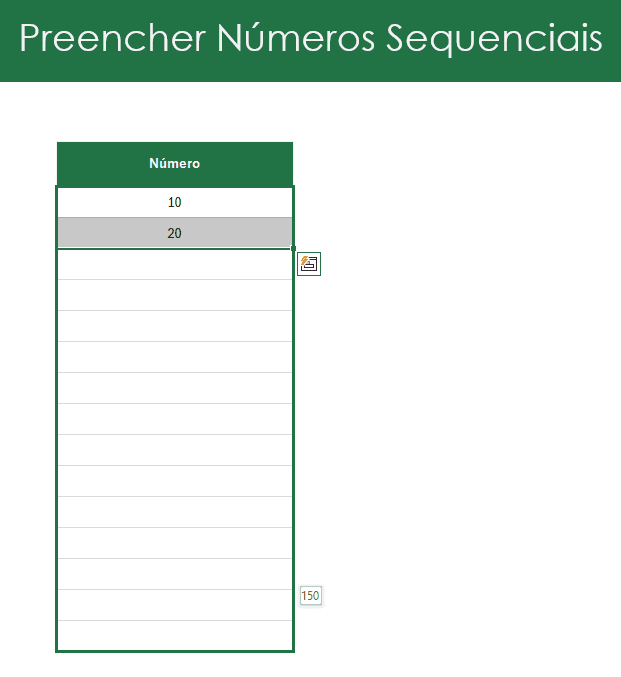
Outra forma é digitar dois números que deseja gerar uma sequência como 10 e 20 nas células e depois arrastar para baixo.
Com isso temos a sequência gerada de 10 e 10 conforme vemos abaixo.
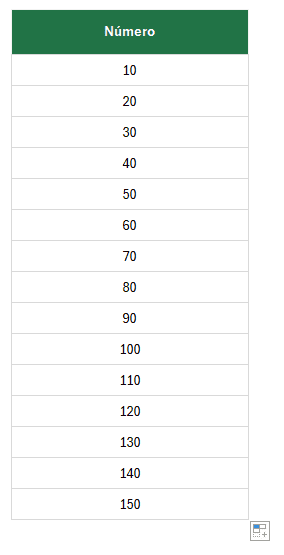
Preencher Dados Vazios
Podem ser preenchidos dados vazios no Excel de forma muito simples.
Para isso selecione um intervalo que deseja e pressione F5.
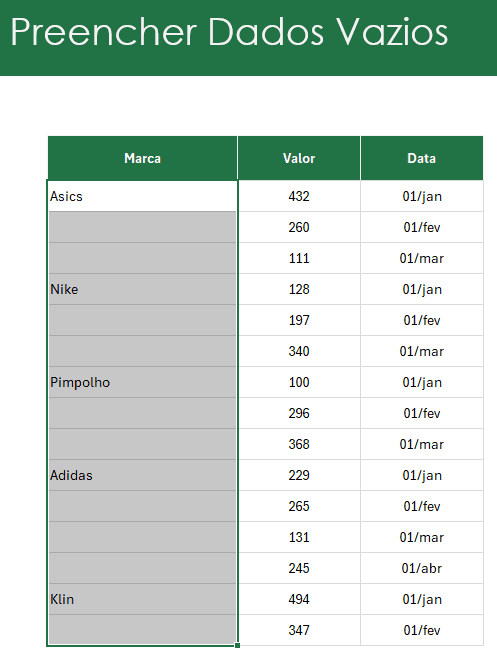
Em seguida clique na opção Em branco e clique em OK. Serão selecionados todos os dados em branco da coluna.
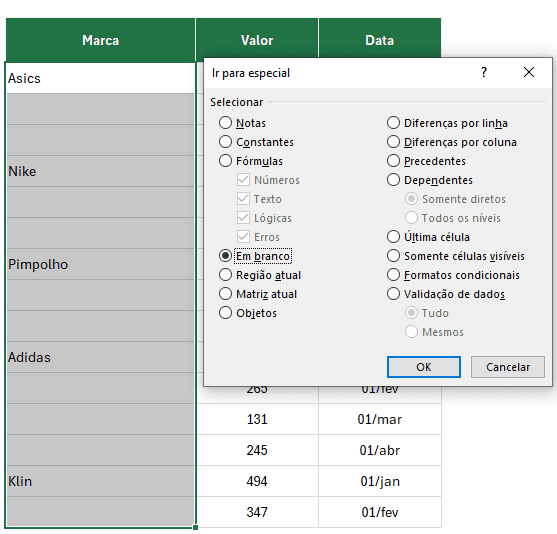
Abaixo como fica a situação:
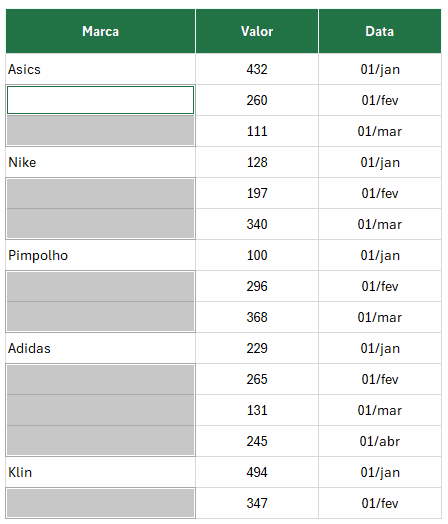
Em seguida digite = e selecione a célula superior e pressione CTRL+ENTER.
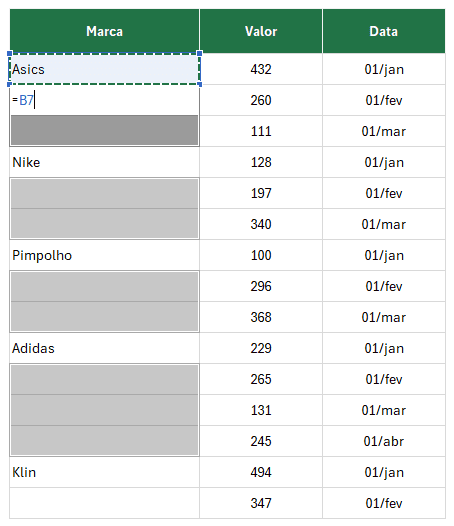
Com isso temos os dados preenchidos conforme a célula imediatamente superior e então pode copiar e colar como valores os dados para que fiquem fixos os dados.
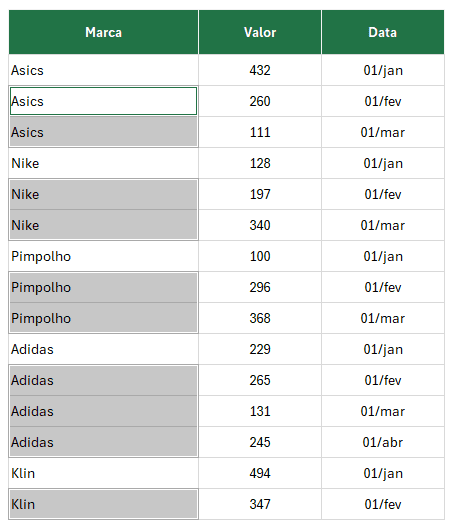
Preencher Períodos no Excel
Podem ser preenchidos períodos de forma automática no Excel, por exemplo meses.
Para isso, digite uma data que deseja que seja inicial, e com o botão direito arraste e selecione Preencher meses por exemplo.
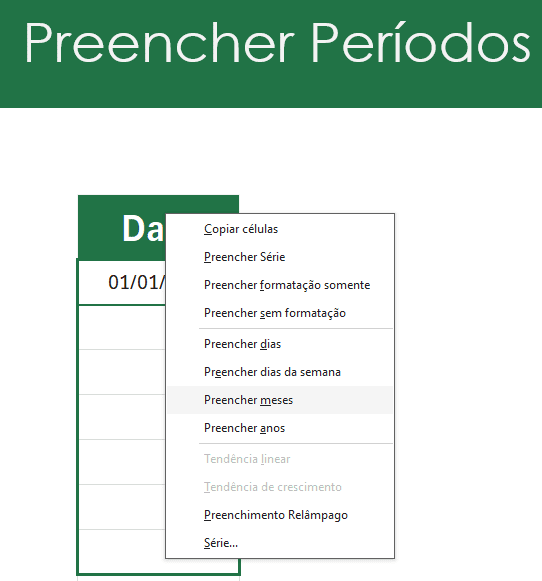
Com isso temos a sequência não dos dias, mas dos meses preenchida automaticamente.
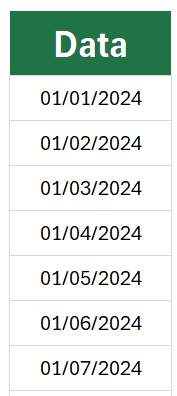
Formas no Excel
Veja algumas dicas de como trabalhar com formas no Excel.
Ao clicar em Inserir->Formas, você terá vários tipos de formas, selecione um deles e desenhe como desejar.
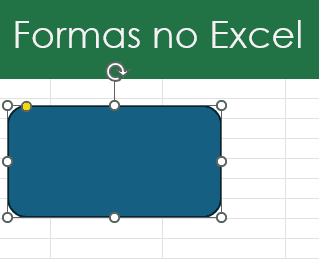
Clicando sobre a forma é possível copiá-la de forma simples, basta clicar sobre ela e pressionar a tecla CTRL e pressionando CTRL+SHIFT consegue copiar a forma e arrastar de modo que ela fique na mesma linha da anterior.
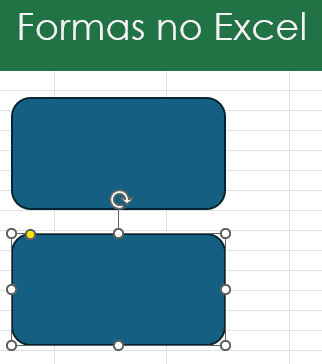
Após isso selecione as formas e para alinhar e distribuir todas pode selecionar a primeira e a última forma e em seguida as formas entre a primeira a última.
E clique em Forma de Formato e em Alinhar selecione Distribuir na Vertitcal.
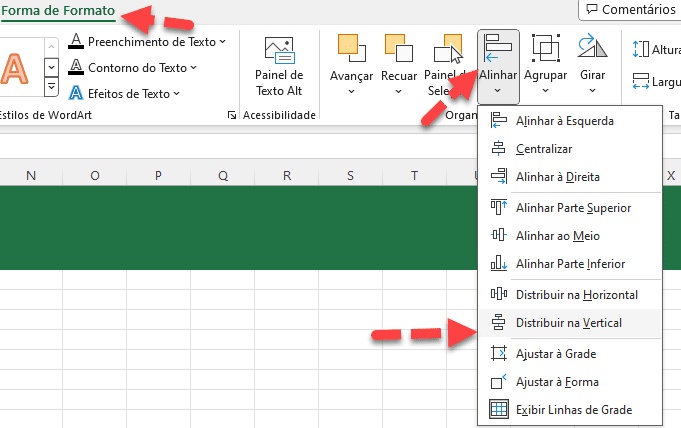
Após isso temos os dados distribuídos da mesma forma entre as imagens, com a mesma distância entre elas.
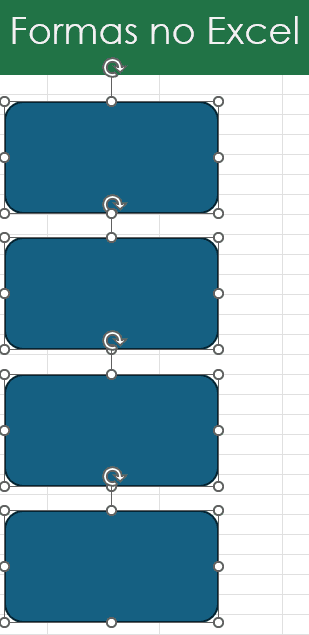
Personalizar o Excel
Você também pode personalizar o Excel de modo que seja mudada a aparência do Excel, bastando clicar em Opções do Excel->Geral e mudar o tema ao final dele.
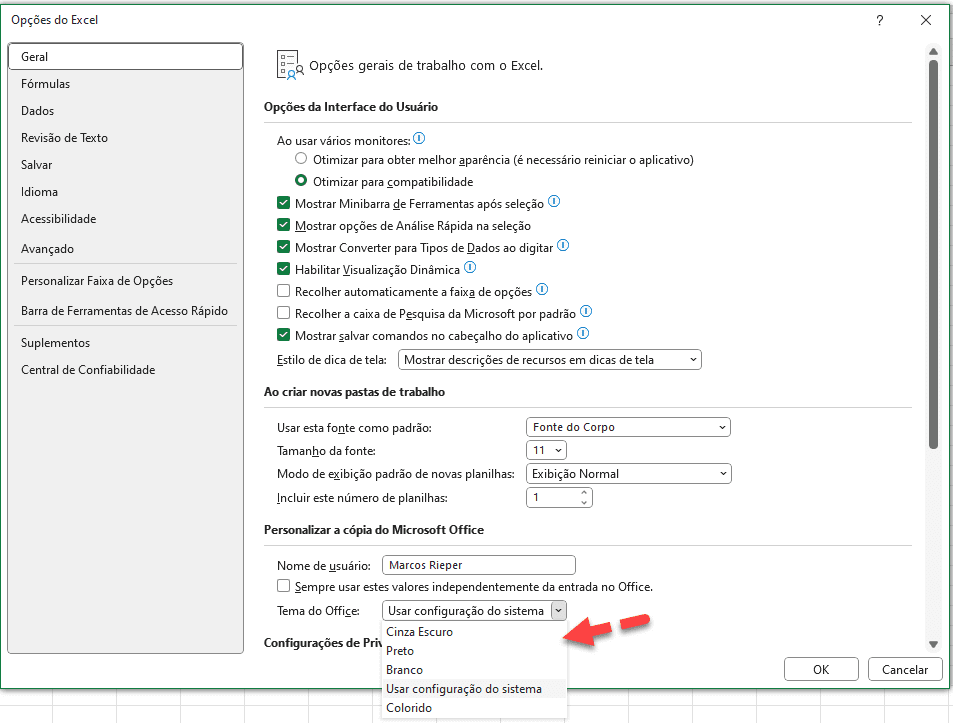
Com isso temos o tema definido conforme abaixo:
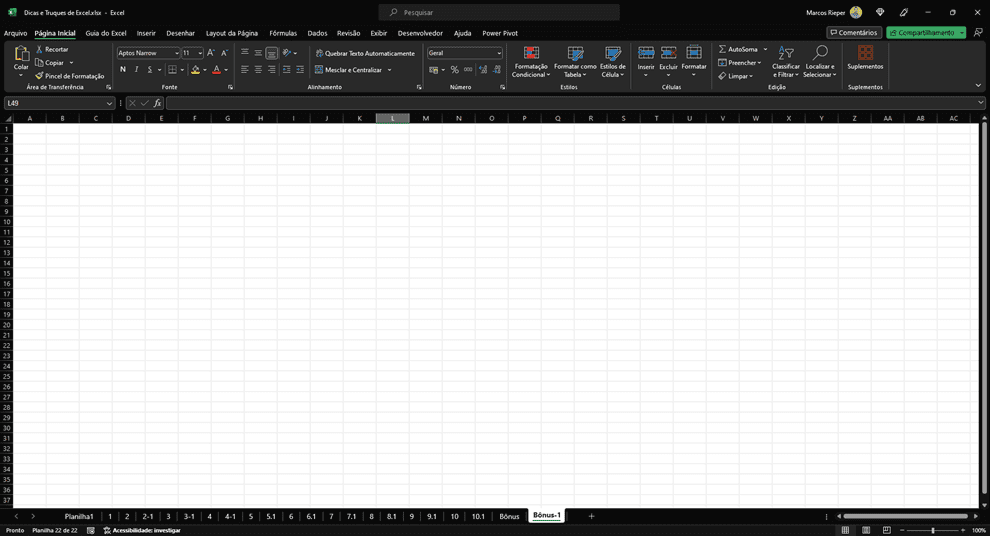
Download Planilha Dicas e Truques de Excel
Clique no botão abaixo para realizar o download do arquivo de exemplo:
